
컴퓨터에서 무선인터넷 사용시 갑자기 [이 네트워크에 연결할 수 없습니다.] 메세지와 함께 인터넷 연결이 안되는 경우가 있습니다.
보통 이경우는 무선 인터넷 보안과 채널때문에 나타나는데요.
이번에는윈도우 무선 인터넷(WIFI) 이 네트워크에 연결할 수 없습니다. 문제 해결 방법에 대해 알려드리려고 합니다.

▲ [윈도우키 + R] 단축키를 사용하여 실행창을 열어주신 후 [cmd] 명령어 입력 후 [확인]을 클릭합니다.
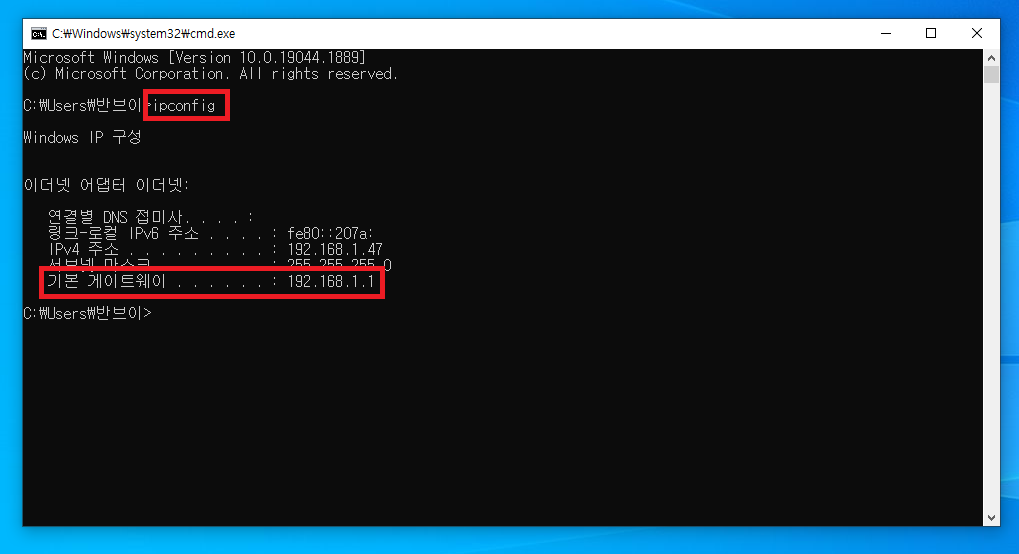
▲ 명령 프롬프트창이 열리면, [ipconfig] 명령어 입력 후 엔터를 눌러줍니다.
명령을 실행하시면 위와 같이 나타나는데, 여기서 [기본 게이트웨이] 주소를 복사하거나 확인합니다.
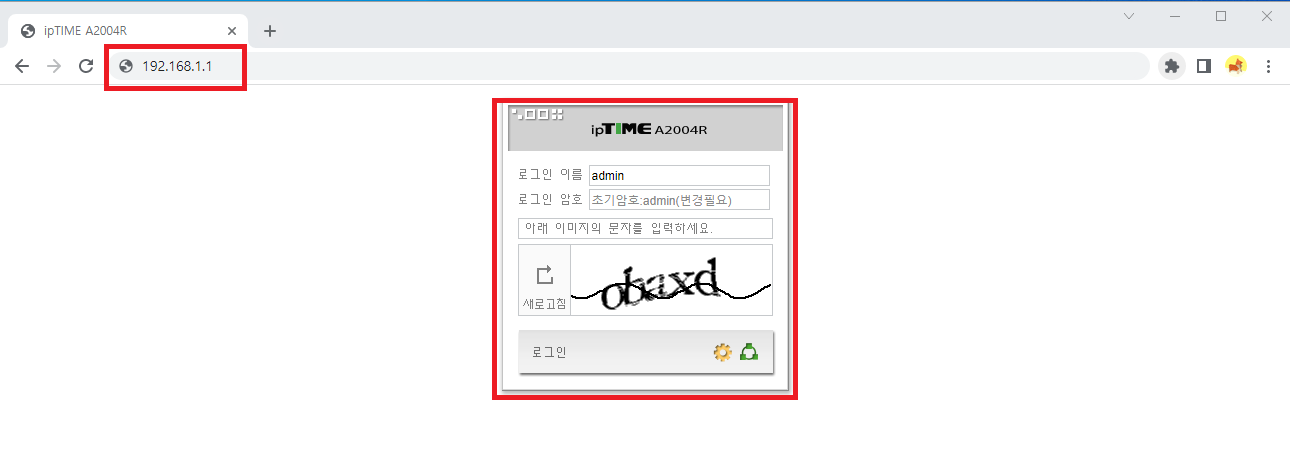
▲ 위에서 확인한 기본 게이트웨이 주소를 브라우저 URL에 입력하여 공유기 설정 페이지로 이동합니다.
공유기 설정 페이지로 이동 후 로그인을 진행합니다.
(iptime 기준으로 기본 ID/암호는 admin 입니다.)
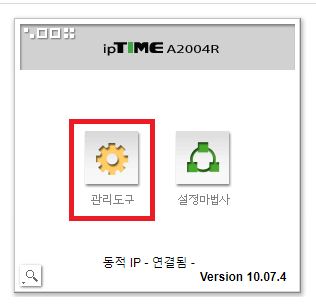
▲ 로그인 진행 후 [관리도구]를 클릭합니다.
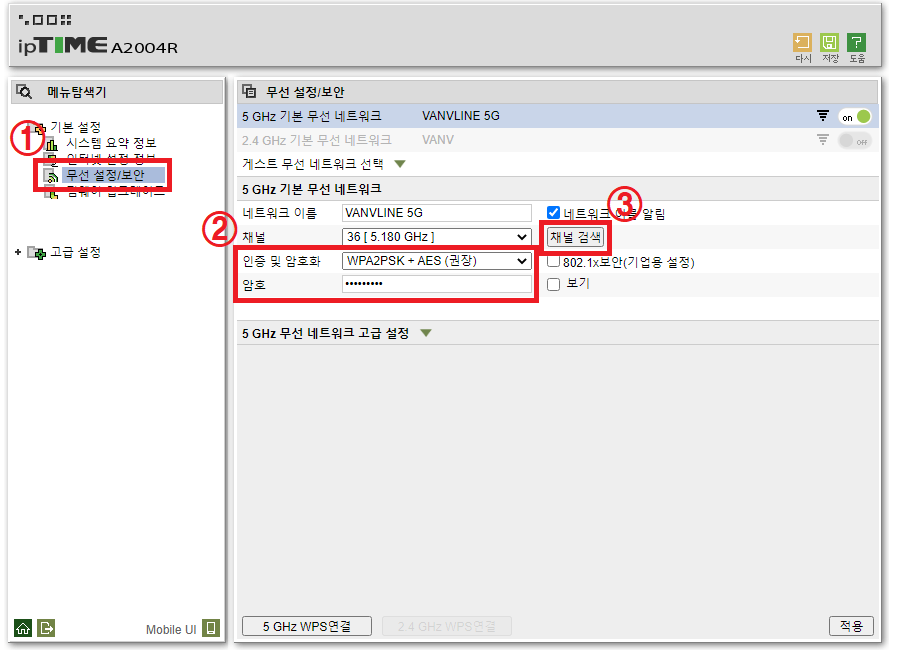
▲ 공유기 설정 페이지로 이동하면, 좌측에 있는 메뉴에서 [무선 설정/보안]을 클릭합니다.
그 후 인증 및 암호화를 [WPA2PSK + AES (권장)]으로 설정 후 우측 하단에 있는 [적용]을 클릭하여 적용해줍니다.
(암호가 설정되어있지 않은 경우 암호를 설정해주시는 것을 추천드립니다.)
그 후 [채널 검색]을 클릭합니다.
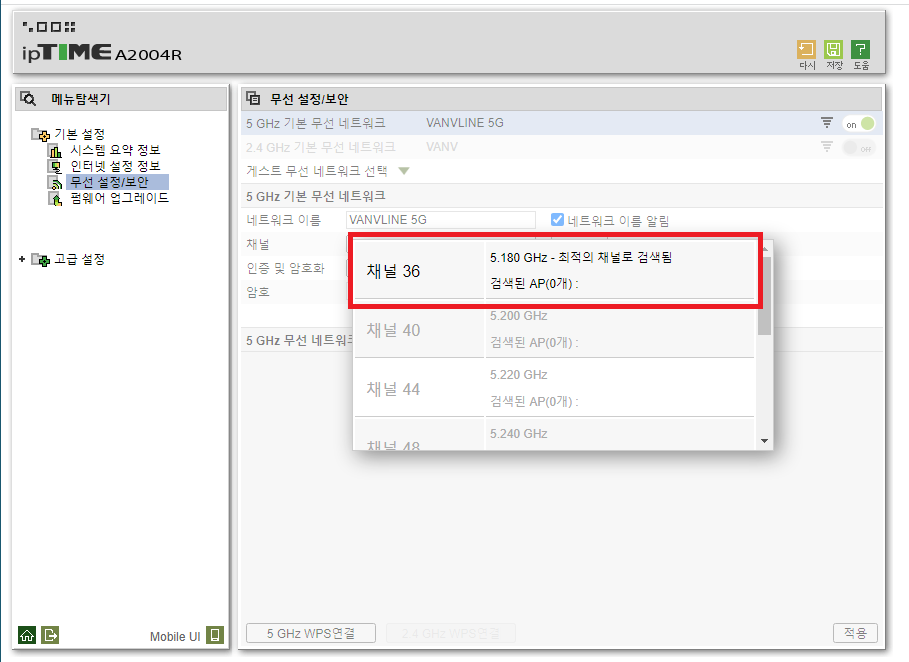
▲ 그럼 위와 같이 여러가지 채널이 검색되는데, 여기서 [최적의 채널로 검색됨]채널을 선택하여 클릭해주시면 됩니다.

